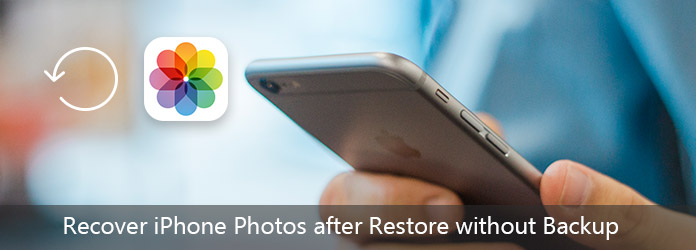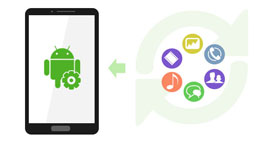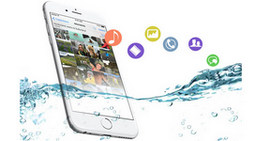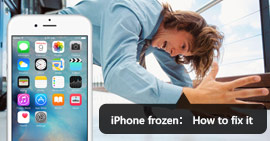[Videohandledning] Hur man återställer iPhone-foton efter återställning utan säkerhetskopiering
Sammanfattning
Har du tappat iPhone-foton efter att iPhone har återställts till fabriksinställningarna? Återställ de borttagna fotona från säkerhetskopian. Utan säkerhetskopiering? Ta bara iPhone Photos Recovery för att hjälpa dig återställa bilder efter iPhone-återställning utan säkerhetskopiering.
När din iPhone blir problematisk kan många av er återställa iPhone för att lösa problemet. Egentligen är det den mycket vanliga lösningen.
Att återställa iPhone kommer dock att göra din iPhone tillbaka till fabriksinställningarna, och all data och inställningar kommer naturligtvis att försvinna, inklusive de uppskattade fotona. Vid denna tidpunkt är återställningen av de förlorade bilderna från säkerhetskopian den lösning som Apple frågade.
Ändå, vad som är värre, gjorde du inte någon säkerhetskopia till iTunes eller iCloud. Då kommer Apple att säga att du inte har någon chans att återställa bilderna.
På den här sidan kommer vi att dela metoden som Apple aldrig berättar för dig återställa iPhone-foton efter återställning utan säkerhetskopiering.
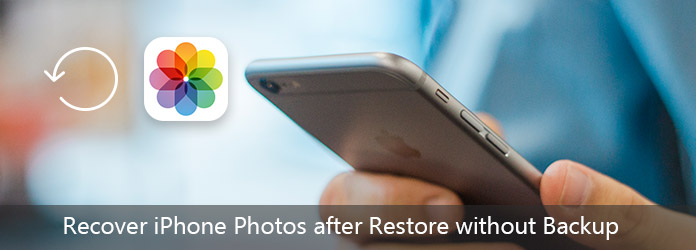
Återställ iPhone-foton efter återställning utan säkerhetskopiering
DEL 1
Kan du återställa raderade bilder efter återställning av iPhone?
Ja, det kan du.
För att förklara den här frågan, låt oss för det första se ett fall från Sara, som kan förklara situationen där du kan återställa din iPhone.
I princip dödade min iPhone 5 för ett par veckor sedan.
Jag gick ut för att köpa en ny laddning och använde den för att ansluta till iTunes, bara för att ta reda på att min iPhone var i återställningsläge! Det enda alternativet var att återställa det. Jag försökte säkerhetskopiera den, men alternativen var alla gråade. Efter återställningen gick min iPhone tillbaka till fabriksinställningarna. När jag kontrollerar iTunes kunde jag inte återställa säkerhetskopian!
Men jag hade bilder av mina yngre kusiner och familj samlade i över fyra år.
Jag försökte få en säkerhetskopia från en äldre dator jag använde, men den sa att jag aldrig hade gjort en säkerhetskopia på den datorn. Jag är inte säker på vad jag ska göra nu.
Jag vill bara ha de här fotona tillbaka.
Saras iPhone återställs till fabriksinställningarna och all data är borta. Hon kan inte återställa iPhone från säkerhetskopia eftersom hon inte gör.
För att återställa iPhone-fotona behöver du en iPhone-fotogräddning, Aiseesoft FoneLab - iPhone Data Recovery, för att hjälpa dig.
FoneLab - iPhone Data Recovery för Mac
- Återställ iPhone-foton efter fabriksinställning.
- Återställ borttagna eller förlorade bilder från iTunes eller iCloud-säkerhetskopia när din iPhone går förlorad eller inte finns.
- Hämta andra data som kontakter, textmeddelanden, samtalsloggar, WhatsApp-data, Safari-bokmärke / historik och så vidare.
- Kompatibel med iPhone X / 8 Plus / 8/7 Plus / 7 / SE / 6s Plus / 6s / 6 Plus / 6 / 5s / 5c / 5 / 4S / 4, iPad Pro, iPad Air, iPad mini, iPod touch, etc. .
- Fixa svart skärm, inaktiverad, fryst iPhone till normal.
- Säkerhetskopiera och återställ iPhone-data med ett klick.
- Stöd kryptera säkerhetskopia för dina iPhone-data.
DEL 2
Hur du får tillbaka bilder efter att ha återställt iPhone med säkerhetskopiering
För att använda den här programvaran ska du installera den senaste iTunes på din dator och inte köra iTunes när du använder den här programvaran.
steg 1 Skanna iPhone
Gratis nedladdning, installation och kör iPhone Data Recovery på din dator. Klicka på "Återställ från iOS-enhet". Anslut din iPhone till datorn med USB-kabeln. Klicka på "Start Scan" för att låta denna programvara skanna din iPhone.

Anmärkningar
1. Om din iPhone körs på iOS 7 eller senare måste du fliken "Trust" på din iPhone för att skanna dina iPhone-data framgångsrikt.
2. För iPhone 4 / 3GS måste du göra fler tre steg innan du fortsätter med fotonåterställningsprocessen:
Håll din iOS-enhet i handen och klicka på Start-knappen.
Tryck och håll ned ström- och hemknapparna samtidigt i exakta 10 sekunder.
Släpp strömbrytaren och håll kvar hemknappen.

steg 2 Visa och återställa raderade iPhone-foton
När skanningsresultatet är klart kan du hitta all din iPhone-datatypskärm i vänster sidofält. Klicka på "Camera Roll", "Photo Stream", "Photo Library" eller "App Photos", du kan se alla foton på din iPhone. Fotonamnet markerat som röd färg är de raderade bilderna på din iPhone. Markera de foton som du vill få tillbaka och klicka på "Återställ" för att spara de förlorade bilderna på din dator.

Du kan också kontrollera den här videotutorialen för att lära dig stegen för att återställa de förlorade bilderna efter iPhone-återställning.
DEL 3
Bonustips: Säkerhetskopiera iPhone-foton
Det mest generade är att du inte gjorde säkerhetskopiering efter att ha återställt iPhone, så här samlar vi det enklaste sättet att hjälpa dig utveckla en bra vana att säkerhetskopiera iPhone-foton.
steg 1 Kör fortfarande iPhone Data Recovery på din dator, anslut din iPhone till datorn med USB-kabeln. Klicka på "iOS Data Backup & Restore".

steg 2 Välj "iOS Data Backup". I popup-fönstret får du två alternativ, "Standard backup" och "Encrypt backup".

Om du väljer "Kryptera säkerhetskopia" till säkerhetskopiera iPhone-bilder, måste du ange lösenordet.

Om du väljer "Standard backup" dyker ett fönster upp och du måste markera datatypen för säkerhetskopiering. Här måste du markera "Foton" och "Appfoton".
Klicka på "Nästa" för att välja destination för att spara säkerhetskopiering av iPhone-foton, och den här programvaran börjar säkerhetskopiera iPhone-foton till din dator. Du kan lära dig säkerhetskopieringsinformationen tydligt, inklusive säkerhetskopieringsstorlek och sökväg.

steg 3 När säkerhetskopian är klar hittar du säkerhetskopian som är lagrad på din dator i en biblioteksfil och du kan inte öppna dem direkt.

Endast nästa gång du vill återställa iPhone-bilderna klickar du på "Återställ iOS-data" och sedan kan du se fotobackuppgifterna och spara dem på din dator i originalformat.
Slutsats
Denna sida visar hur Apple aldrig berättar att du ska återställa iPhone-foton efter återställning utan säkerhetskopiering. Du kan följa den för att göra dina iPhone-bilder återhämtade. Visst bör du också utveckla en god vana att säkerhetskopiera iPhone-bilder ofta.
Om du har några frågor om det här problemet kan du bara lämna dina kommentarer nedan.
Vad tycker du om detta inlägg?
Utmärkt
Betyg: 4.8 / 5 (baserat på 298-röster)